Windows aktiválása a söpörés aktiválási helyreállítási módszereinek aktiválása

- 1631
- 453
- Bíró Barnabás
Milyen tevékenységekre válthat, amikor az ablakok aktiválása folyamatosan repül? Ma ezt a problémát az operációs rendszer két verziójában veszjük figyelembe: Windows 10 és Windows 7. Olyan módszereket fogunk kidolgozni, amelyek után a jövőben hasonló problémát nem kell veled szembesülni.

A legfontosabb, amely eldönti, hogy melyik irányba lépjen, az OS típusú: Engedélyezett vagy kalóz. Az első esetben a fejlesztők mindent előre átgondoltak: a számítógépen vagy a telepítési lemezen speciális kulcsnak kell lennie, amelynek bevezetése után sikeresen átadja a csekket, és a program már nem zavarja meg. Ha valamilyen oknál fogva nem lehet megtalálni a kulcsot, akkor a felhasználó nyugodtan kereshet segítséget a Microsoftban, ahol a tapasztalt alkalmazottak további lépéseket mondanak neked.
Teljesen más helyzet a kalóz ablakokkal, még akkor is, ha nem különbözik a hivatalos verziótól. Ha Ön a kulcs boldog tulajdonosa, még akkor is, ha telepített egy kalóz verziót, akkor az operációs rendszer ellenőrzésének leküzdése után licencré válik. Általánosságban elmondható, hogy a hálózatból sok telepítési csomagot már aktiváltak, de a közelmúltban a Microsoft úgy döntött, hogy megszabadítja a háborút. A cég feltalálta a "KB971033" frissítést. Ezt követően az aktiválás repül, és egy ravasz felhasználótól erősen kérik a regisztrációját.
Ne aggódjon, ettől a helyzetből egyszerű kilépések vannak, az alábbiakban.
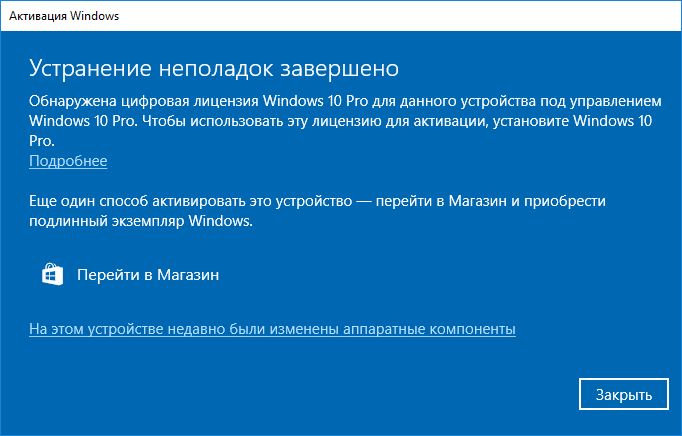
A Windows aktiválásának megszüntetésének okai
Először: miért a hét legyek aktiválása. A tulajdonos által az interneten keresztül talált kulcsok nem feltétlenül működnek. Valószínűleg ez az ötödik kód bevezetése után fordul elő. Mindez azért van, mert a Microsoft figyeli a jogsértőket, és ezeket a kulcsokat a fekete listára helyezi. Lehet, hogy a kulcs egyszerűen esedékes vagy a próba OS kódja. És az utolsó pillanat: Néhány fejlesztő fontos kiegészítést ragaszt az automatikus frissítéshez. Célja a hitelesség vizsgálatánál.
Most megyünk az OS magasabbra. Először is, mint általában egy új verzió telepítése után, a rendszernek a kulcs bevezetése megköveteli a kulcsot. Amint megérti, ezt a folyamatot azzal a céllal hajtják végre, hogy a másolat nem vonatkozik számtalan PC -re. Másodszor, ha úgy dönt, hogy kicseréli a vasbarát (processzor, alaplap vagy RAM) egyik alkotóelemét, akkor egy tucat kéri a kulcsot. Ez a fő különbség a többi verzióhoz képest. A Windows 10 az ID PC -hez társul. Ezért a dolgok ebben a állapotában hívnod kell a Microsoftot.
Aktiválás helyreállítása
A fenti okok alapján megosztottuk a megoldásokat.
Kód jelenlétében
Кога у в летела ативация лензионой Windows 7 или 10, то д ё востановения вам понадобтттттттттттт parancs. Írja be a kulcsot, és ennyi.
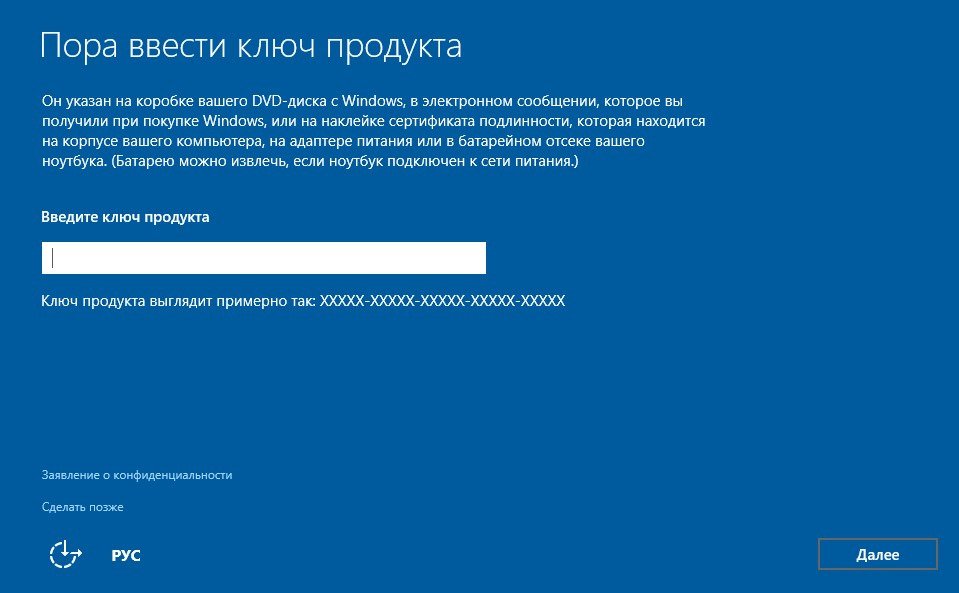
Az alkatrészek cseréjekor
De mit kell tenni, ha az ablakok aktiválása repült az alkatrészek cseréjekor?
Így történik, hogy a felhasználó megváltoztatta az alaplapot, és ezt követően, amint kiderült, a Windows 10 vagy a Windows 7 aktiválása elrepült. Ha a hetedik verzióról beszélünk, akkor minden rendkívül egyszerű, mivel a kulcs korlátlan számú alkalommal írható be.
A tizedik operációs rendszerrel minden kissé más. Mint már beszámoltuk, tucatnyi licencet csatolunk egy adott felhasználóhoz és egy számítógéphez, és a számítógépet is hozzárendelik a számítógéphez. Annak a ténynek köszönhetően, hogy az azonosító számát a telepítés fő alkotóelemeiből állítják össze, miután az egyik fontos részletet kicserélték, a felhasználó köteles bebizonyítani, hogy nem szerzett új PC -t, és továbbra is használhatja a licencét. Természetesen, ha úgy dönt, hogy frissíti a számítógépes egeret, akkor nem kell semmit tennie, ez vonatkozik a kivételesen komoly részletekre, például az alaplapra.
Most a teljes eljárás automatizált, tehát csak a következő lépéseket kell tennie:
- Beírjuk a "paramétereket";
- Keresse meg az osztály "frissítését és biztonságát";
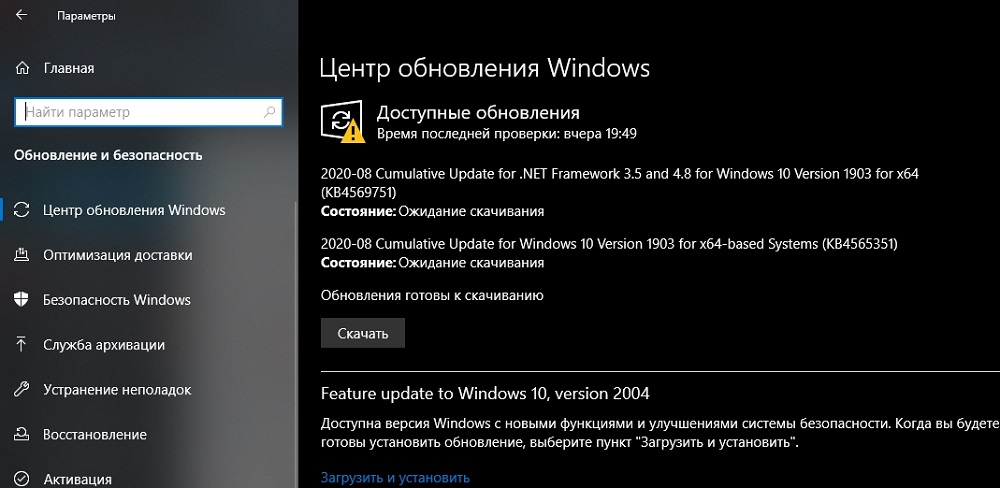
- Ezután megnyomjuk az "aktiválást", és kattintunk a "Problémák kiküszöbölése" elemre.
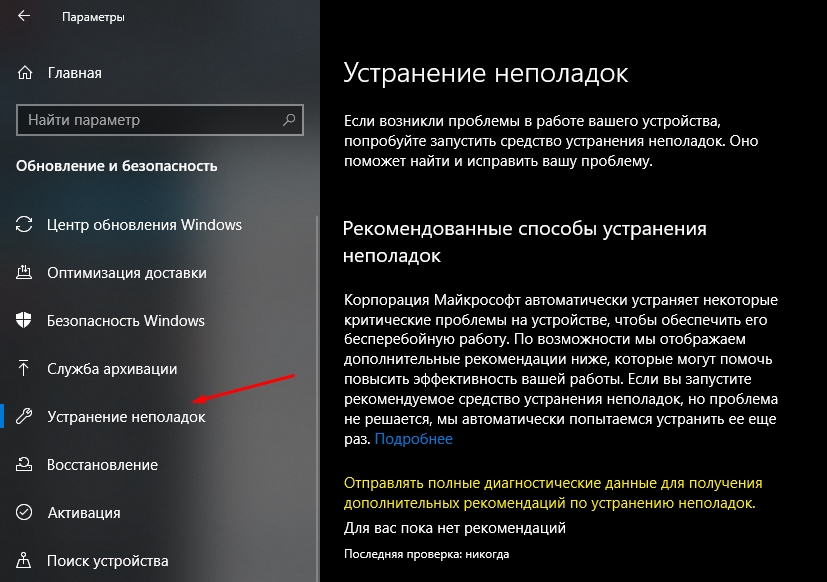
A hiba kijavításának kísérlete során a rendszer ellenőrzi, hogy Ön a licenc valódi tulajdonosa, és megpróbálta kijavítani a hibát e pillanat előtt. Mindenesetre, ha megtagadják a helyreállítást, akkor hívja a műszaki támogatást.
Az aktiválási probléma megoldásának jellemzői a Windows 10 -en
Külön -külön érdemes megfontolni a helyzetet a Windows 10 legfontosabb verziójával.
Számos lehetőség van arra, hogyan lehet visszaállítani a rendszert, ha a Windows 10 aktiválása hirtelen repült. A leggyakoribbak a következők:
- Vegye fel a kapcsolatot a fejlesztő műszaki támogatási szolgáltatásával. Ismétlődő A kombináció interneten vagy telefonbeszélgetésen keresztül bevezethető online.
- Használja az integrált SLUI modult.alkalmazás.
- Élvezze a bennfentes előnézeti programot. Ez az opció releváns azoknak a felhasználóknak, akik szisztematikusan figyelemmel kísérik az összes legfrissebb operációs rendszer frissítését.
- Alkalmazza a média létrehozási eszközét. Az egyik operációs rendszerről a másikra történő átmenet során használják. Nevezetesen - a Windows 7 vagy 8 a Windows 10 -en.
- Használja a helyreállítási pontot.
Ezután külön -külön kell mérlegelnie a megjelenő probléma számos hatékony és hatékony megoldását.
Ismételt aktiválás
Nem olyan ritka helyzetek, amikor a felhasználó frissítése után valamilyen oknál fogva a Windows 10 aktiválás repült, és nem tudja, mit kell tenni.
Valójában, amikor a műtő frissítését és telepítését frissítik, a rendszer aktiválásának ellenőrzésének folyamata megtörténik. Ha ebben a pillanatban a kapcsolat eltűnik, az internetkapcsolat megsérti, akkor a licencgomb ellenőrzése során a hibák nem tudnak.
Ilyen helyzetben ajánlott a következőket próbálni:
- A keresési ablakon keresztül vezesse be a "számítógépes aktiválást";
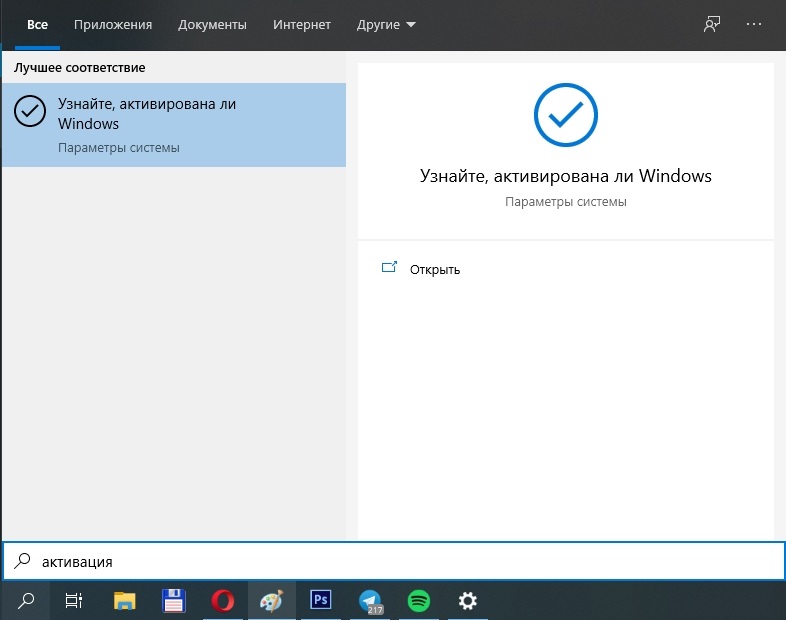
- Futtassa a megjelenő alkalmazást;
- Lépjen az aktiválási beállításokra;
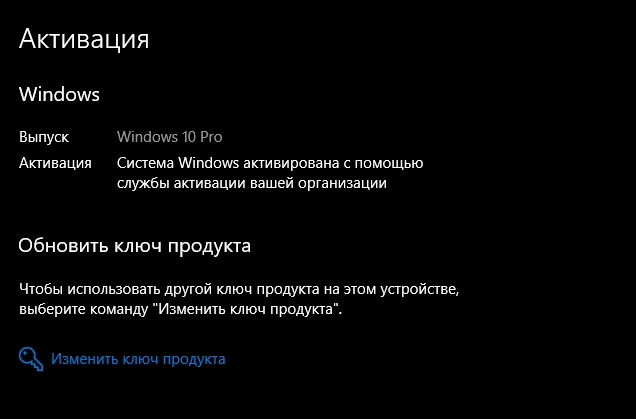
- Írja meg a kulcsot.
Ez a módszer működni fog, feltéve, hogy a felhasználónak van egy fiókja a Microsoftban. A profil létrehozásához nagyon kevés időbe telik. A személyiséget is meg kell határoznia. Ehhez mobiltelefon vagy e -mail címet használunk.
A SLUI modul használatával.alkalmazás
Ha a felhasználó folyamatosan repül, és nem akar normál módon működni a Windows 10 -en, akkor használhatja a speciális SLUI alkalmazást.alkalmazás.
Fontos megjegyezni, hogy egy integrált alkalmazásról beszélünk, amely a Windows 10 operációs rendszerben található. Töltse le külön -külön. A modul automatikusan aktiválódik. Segítségével a támogatást az operációs rendszer aktivált állapota támogatja.
A háttérben szereplő alkalmazás működik. Automatikusan nem csak elindul, hanem befejezi a munkát is. A munkaparamétereket a tervezőben regisztrálják, és az integrált szinteken védelmet nyújtanak.
Előfordul, hogy a diszpécser diszpécserének elindításakor a SLUI megtalálása nem lehetséges. A folyamatot a parancs segítségével indíthatja C:/Windows/System32/SLUI.alkalmazás.
Annak érdekében, hogy a repülő operációs rendszert a SLUI -val aktiválja: szükség van:
- Nyissa meg a System32 mappát;
- Futtassa a SLUI fájlt.alkalmazás;
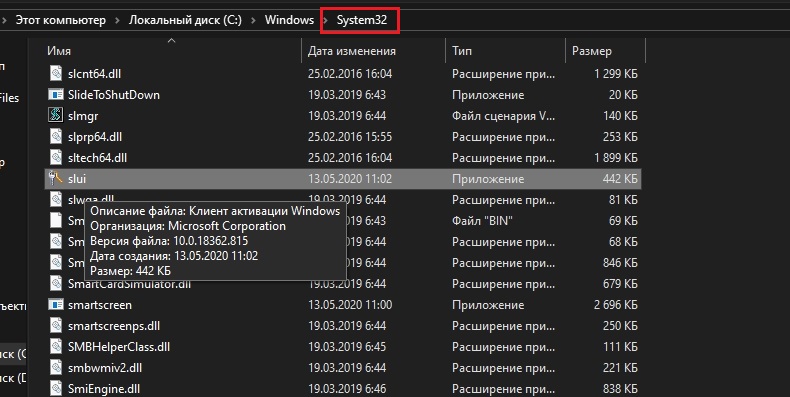
- A megnyitott ablakban jelölje meg az országot és a lakóhely régióját;
- Küldje el a telepítési kódot a műszaki támogatási alkalmazottnak;
- A kód az operációs rendszer sorozatszáma, amelynek során az operációs rendszerrel való egyeztetés történik;
- írjon be egy egyedülálló kulcsot, amelyet a műszaki támogatás alkalmazottja átadott;
- Kattintson a "Teljes" gombra.
A feladat egyszerű, mert minden felhasználó valószínűleg képes megbirkózni vele.
A rendszer frissítése vagy újratelepítése utáni gyűléssel
Már sikerült megbánnia az operációs rendszer frissítéséről szóló döntést? Miután frissítette a Windows 7 -et a Windows 10 -en, vannak olyan esetek, amelyek olyan hibákkal rendelkeznek, mint az aktiválás rallyja. Itt található egy részletes lépés -by -step kézikönyv a rendszer visszaállításához:
- Megyünk a korábbi rendszer vezérlőpaneljére.
- Keresse meg a "Programok és alkatrészek" oszlopot.
- Kattintson a "A telepített frissítések megtekintése" elemre.
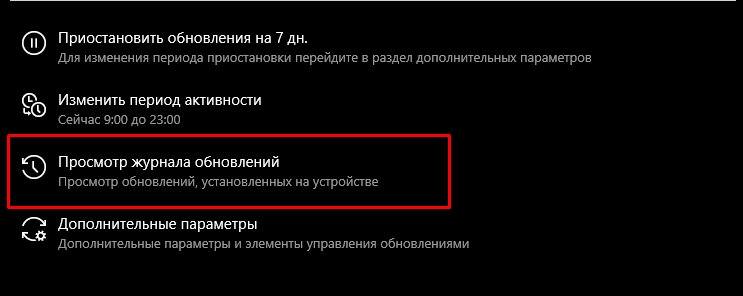
- Duzzadt transzferben válassza a KB971033 lehetőséget.
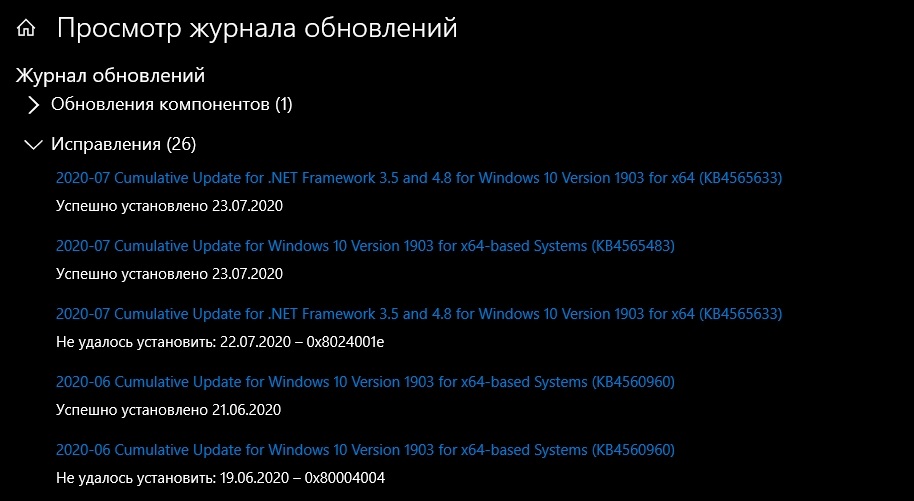
- Megszabadulunk a tágulástól a "Törlés" gomb segítségével.
A PC újraindítása után csak újra kell aktiválni. Az ilyen műveletekhez bizonyos alkalmazásokat terveztek. Munkájuk bevétele, feltéve, hogy a víruskereső ki van kapcsolva, mivel kölcsönhatásba lépnek a rendszerfájlokkal. Az alábbiakban előzetesen megadjuk a bevált programok listáját:
- Chew7 - Az alkotók mindent átgondoltak a kezdetektől a döntőig.
- Kmsauto. Nagyon hasznos eszköz a Windows 10 aktiválása esetén. De csak akkor, ha ezt a segédprogramot választja, gondosan olvassa el a feltételeket, mivel nem minden verzió működik a Windows -val.
- Windows Roader. Az egyetlen dolog, amit tudnod kell az aktivátor szivárgásáról, az, hogy ha a kör színe, amely a legelején megjelenik, zöld, akkor a program továbbra is visszaállítja.
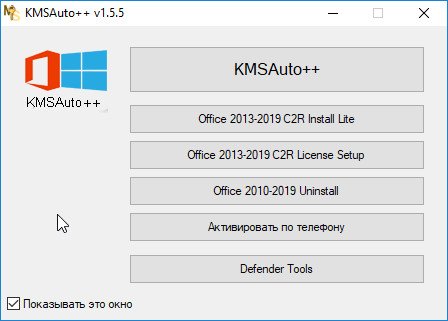
OS frissítés a Media Creator eszköz használatával
Egy másik lehetőség, mit kell tennie, ha a Windows 10 aktiválása számítógépen vagy laptopon repült. A helyreállítási módszer, amikor az aktuális operációs rendszerre való áttérés megtörténik, egy speciális alkalmazás használata.
A Media Creator Tool segédprogramot kifejezetten a Microsoft fejlesztői készítették, hogy a régi operációs rendszerről friss és új műveletekre válthassanak. Ez jelenleg egy átmenet a Windows 7 vagy 8 -ról a Windows 10 -re.
Itt nincs szükség flash meghajtók vagy telepítési lemezek használatára. A műveletek algoritmusa a következő:
- Futtassa a régi operációs rendszert;
- Töltse le az alkalmazást a hivatalos webhelyről;
- Futtassa most a számítógépes frissítést;
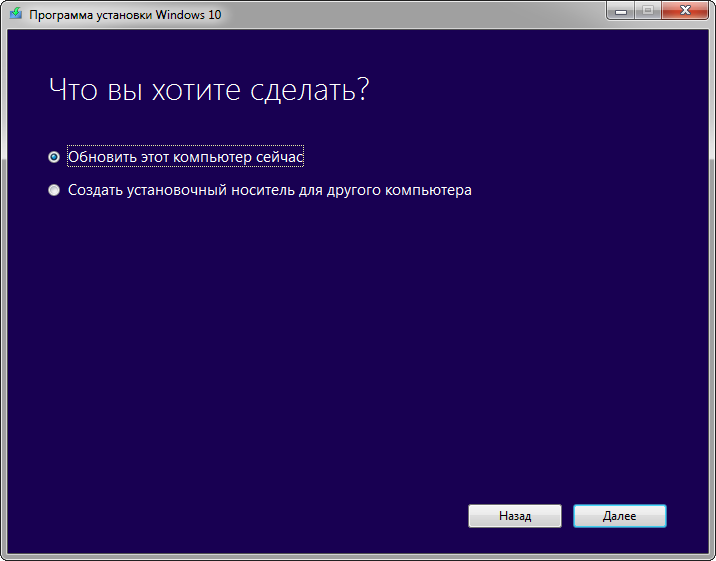
- Egyetért minden feltételekkel;
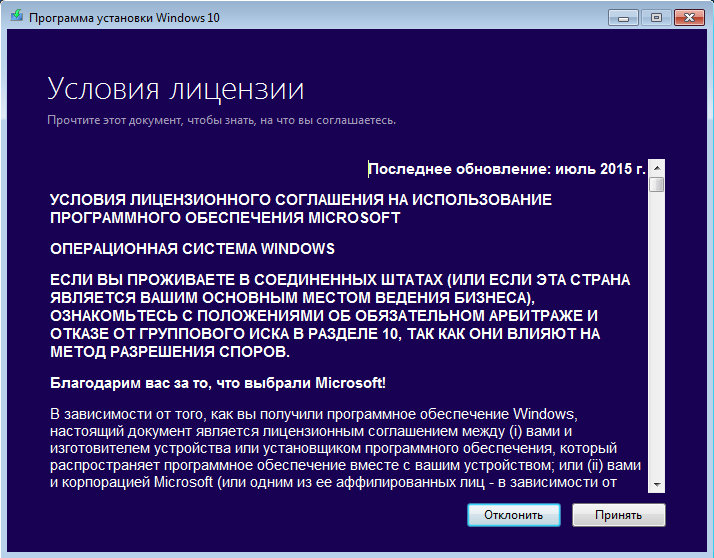
- Mentse el a személyes adatokat a régi operációs rendszerből;
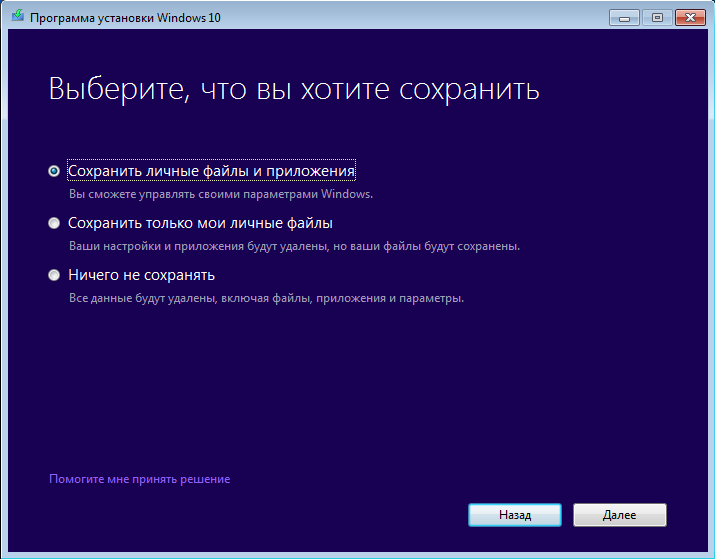
- Várja meg a műtő licenc másolatának automatikus letöltését;
- Várjon a folyamat végére.
A kicsomagolás és a telepítés átlagosan kb. 15-20 percet vesz igénybe. Amint megjelenik a felhasználó üdvözlésével a képernyő, ez azt jelenti, hogy a folyamat befejeződött.
Ahhoz, hogy megadja a felhasználó korábban létrehozott fiókját, csak a saját titkos jelszavát kell jelölnie.
Bennfentes előnézeti segédprogram
A felhasználóknak van egy másik aktiválási eszköze. A bennfentes előnézet segítségével új szerelvényt kaphat az operációs rendszerről. De itt regisztrálnia kell a hivatalos Windows szerveren. Fontos, hogy ugyanakkor a felhasználónak van egy fiókja a Microsoftban.
Az aktiválás helyreállításához szükség van:
- A "Start" "Nyissa meg a" Frissítések és biztonság "menü;
- Futtassa az előzetes értékelési programot a "Start" kattintással;
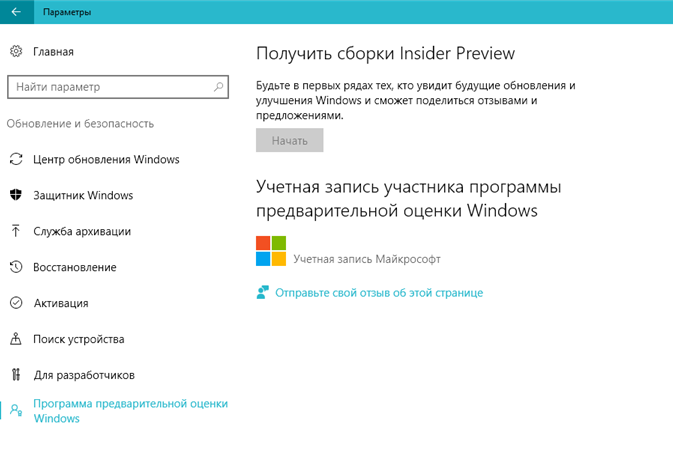
- menjen végig az engedélyezési eljáráson;
- várja meg a folyamat befejezését;
- A számítógép újraindítása;
- Ellenőrizze az operációs rendszer frissítéseinek rendelkezésre állását.
Ha a hivatalos műtői frissítésekről beszélünk, akkor semmilyen módon nem befolyásolhatják a kulcsot.
Helyreállítási pont
Ha a felhasználónak aktiválása van a Windows 10 operációs rendszerre, és a rendszert a lehető leggyorsabban vissza kell állítani, a hozzáférési pont használata jó megoldás lesz.
Itt a következőket kell tennie:
- Nyissa meg az eszköztárat;
- Menjen a "Restauráció" szakaszba;
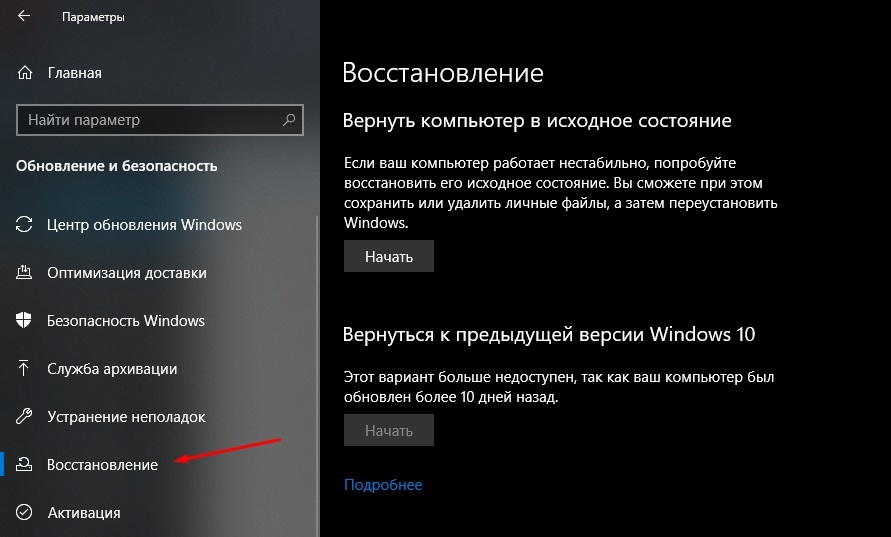
- Tovább a "beállítások" -ban;
- Válassza ki a helyreállítási indítási részt;
- Határozza meg az ajánlott helyreállítás lehetőségét;
- Válassza ki a rendszer visszalépési pontját;
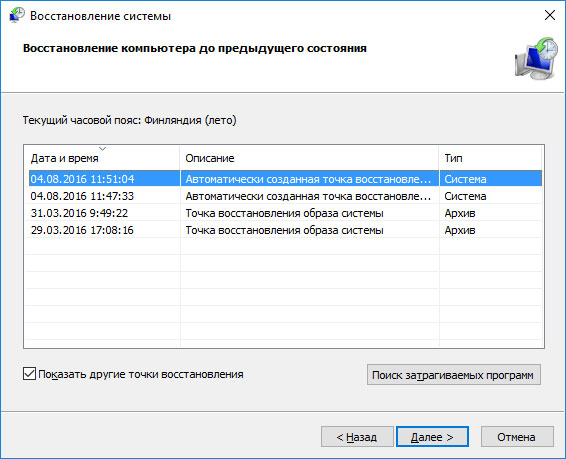
- Várja meg, amíg a folyamat befejeződik.
Ezután az operációs rendszer egy ideje eldobja, és az aktiválás nem repül.
Talán ez minden. A szaggatott aktiválás nem komoly probléma. Sajnos még a Microsoft -ban is néha nem tudják, hogy a felhasználók miért repülnek a Windows 10 aktiválásában. Időre és erőforrásokra van szükségük a hibák és hibák kiküszöböléséhez.
Biztosak vagyunk benne, hogy természetesen nyugodtan megbirkózni fog vele. Reméljük, hogy az információ hasznos volt az Ön számára. Hagyja az alábbi megjegyzéseket.
- « A laptop táska kiválasztásának jellemzői
- Hiba a COM alkalmazásban.Android.Systemui okok és megoldások »

